
Содержание
Эта статья была написана в сотрудничестве с нашими редакторами и квалифицированными исследователями, чтобы гарантировать точность и полноту содержания.Команда по управлению контентом тщательно изучает работу редакции, чтобы убедиться, что каждый элемент соответствует нашим высоким стандартам качества.
Ваши Apple Watch получают данные с вашего iPhone для отображения на экране. Если вы хотите синхронизировать данные iCloud (контакты, календарь и т. Д.), Войдите в систему с помощью своего Apple ID во время начальной настройки или с помощью приложения Apple Watch на своем iPhone. Часы-совместимые приложения могут быть перенесены с вашего телефона на ваши часы, которые будут синхронизировать их данные, пока ваш телефон находится рядом.
этапы
Часть 1 из 2:
Пара смотреть
-
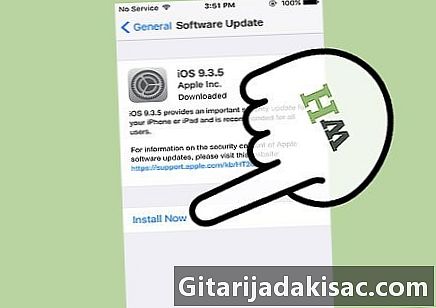
3 Синхронизируйте музыку с часами. В обычное время Apple Watch играет только роль пульта дистанционного управления для прослушивания музыки на вашем iPhone. Однако вы можете синхронизировать плейлист с возможностью прослушивания без телефона, если вы подключите его к гарнитуре Bluetooth. Плейлист должен быть создан на вашем iPhone.- На вашем iPhone откройте приложение музыка и создайте новый плейлист. Ваши часы могут хранить до 2 ГБ музыки (около 200 песен). Все песни, которые вы хотите добавить, должны быть в одном плейлисте.
- Подключите часы к зарядному устройству и убедитесь, что Bluetooth на вашем iPhone включен.
- На вашем iPhone откройте приложение Apple Watch и выберите Мои часы внизу экрана.
- пресс музыка затем на Синхронизированный плейлист, Выберите список воспроизведения, который вы хотите синхронизировать с вашими часами. Продолжительность процесса будет зависеть от количества переданных песен, и синхронизированный список будет виден только при наличии гарнитуры Bluetooth в сочетании с часами.